Obnova poškodených údajov programu Microsoft Outlook sa vykonáva pomocou špeciálneho nástroja, programu na opravu doručenej pošty, ktorý dokáže opraviť problémy bez prepnutia na pôvodnú kópiu. Program je súčasťou inštalačného balíka programu Microsoft Outlook a nevyžaduje samostatnú inštaláciu.
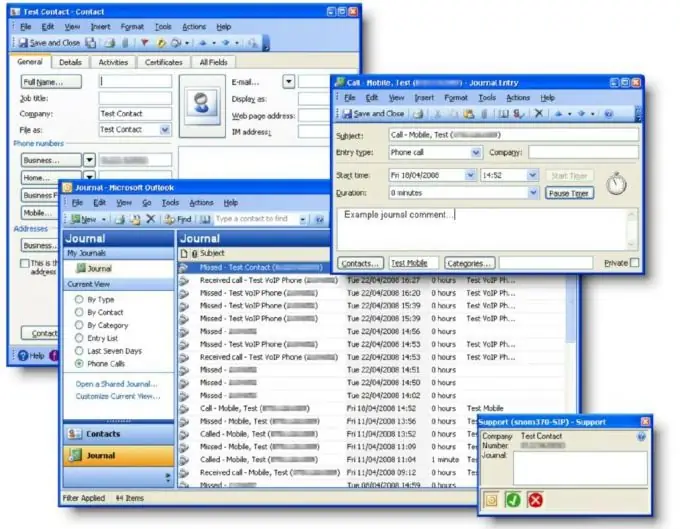
Inštrukcie
Krok 1
Ukončite program Microsoft Outlook.
Krok 2
Kliknutím na tlačidlo „Štart“vstúpite do hlavnej ponuky systému a výberom položky „Spustiť“vyvoláte nástroj príkazového riadku.
Krok 3
Zadajte hodnotu
jednotka: / Program Files / Common Files / System / Map / LanguageCode / scanpst.exe, kdeLanguageCode je identifikátor jazyka (LCID) verzie Microsoft (identifikátor ruského jazyka - 1049), v poli „Otvoriť“okna aplikácie na obnovu súborov.pst.
Krok 4
Kliknutím na tlačidlo OK vykonáte príkaz.
Krok 5
Do poľa „Zadajte názov súboru“zadajte názov súboru a cestu k nemu.
Názov poškodeného súboru a cesta k nemu sú uvedené v chybovom hlásení, ktoré spôsobilo operáciu obnovenia:
„Nie je možné rozbaliť priečinok. Skupinu priečinkov nie je možné otvoriť. Súbor obsahuje jednotku chýb: / Documents and Settings / user / Local Settings / Application Data / Microsoft Outlook / Outlook.ost. Zatvorte všetky e-mailové aplikácie a potom použite opravu doručenej pošty.
Krok 6
Kliknite na tlačidlo Možnosti, aby ste počas skenovania zmenili možnosti protokolovania, a začiarknutím políčka Zmeniť protokol alebo Pripojiť uložte súbor protokolu do rovnakého priečinka, kde je uložený súbor.pst.
Krok 7
Kliknutím na tlačidlo „Štart“dokončite operáciu skenovania.
Krok 8
Počkajte, kým sa skenovanie nedokončí, a začiarknite políčko „Pred obnovením zálohovať súbor“.
Krok 9
Kliknutím na tlačidlo „Obnoviť“operáciu potvrďte.
Krok 10
Počkajte na správu o úspešnom obnovení súboru a spustite program Microsoft Outlook pomocou profilu, ktorý obsahuje obnovený súbor PST.
Krok 11
Vyberte Zoznam priečinkov z ponuky Prejsť a vyhľadajte Obnovené osobné priečinky (prázdne) a Stratené a nájdené (Obsahuje obnovené priečinky a položky).
Krok 12
Vytvorte nový súbor.pst v priečinku Obnovené osobné priečinky a presuňte doň položky z priečinka Stratené a nájdené.
Krok 13
Odstráňte z profilu súbor Obnovené osobné priečinky (.pst), ktorý obsahuje priečinok Stratené a nájdené.






